 GIGABYTE 3D OSD
GIGABYTE 3D OSD
هل سمعت من قبل عن أداة 3D OSD ؟ هذه الأدة تعمل على عرض عدد الأطارات وبعد المعلومات الأخرى لنتعرف عليها
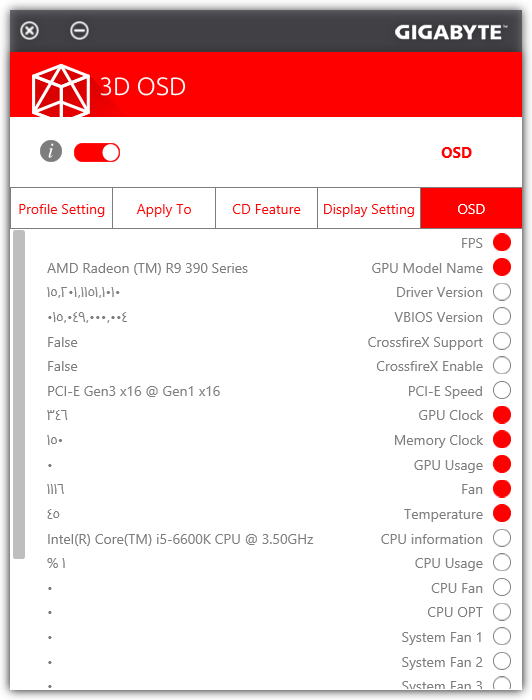 هذا هو شكل الأداة المقدمة مع لوحات GIGABYTE للألعاب وستجدها مقسمة إلى خمسة اقسام واول قسم لنا هو OSD هنا يمكنك فقط تحديد ما تريد اظهارة من معلومات داخل الألعاب كل هذه المعلومات التى امامك يمكن للبرنامج عرضها داخل الألعاب والبرامج ايضاً وهذه صورة اثناء عمل البرنامج
هذا هو شكل الأداة المقدمة مع لوحات GIGABYTE للألعاب وستجدها مقسمة إلى خمسة اقسام واول قسم لنا هو OSD هنا يمكنك فقط تحديد ما تريد اظهارة من معلومات داخل الألعاب كل هذه المعلومات التى امامك يمكن للبرنامج عرضها داخل الألعاب والبرامج ايضاً وهذه صورة اثناء عمل البرنامج
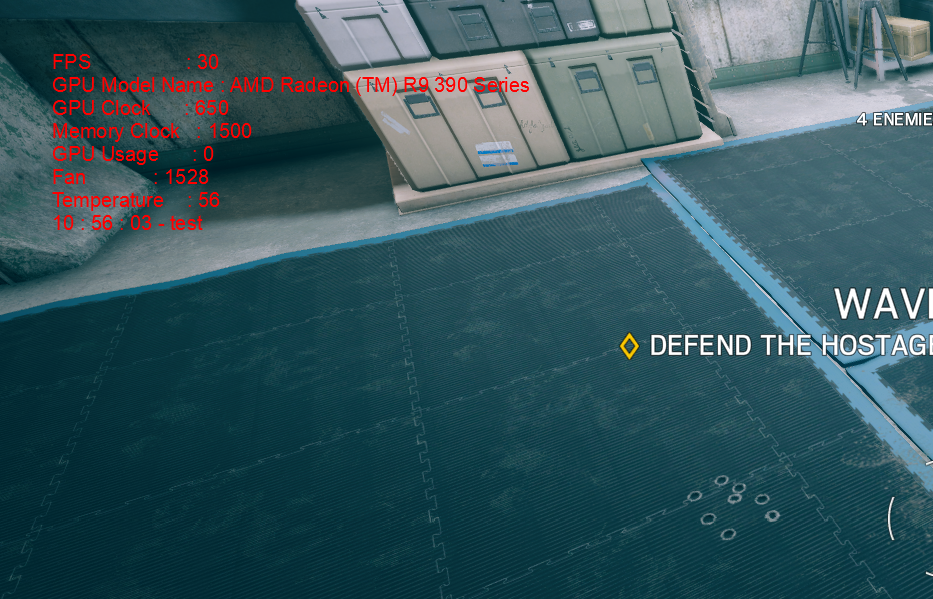 هذه هى الأعدادات التى قمت بأختيارها وضبطها من البرنامج
هذه هى الأعدادات التى قمت بأختيارها وضبطها من البرنامج
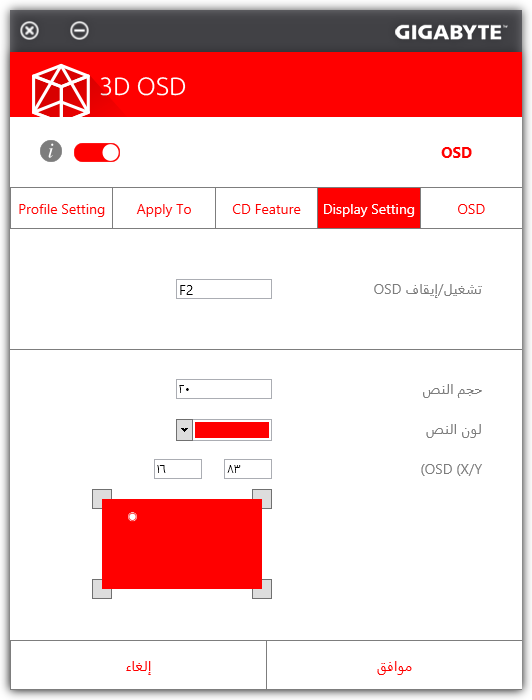 هنا يمكنك ضبط المكان الخاص بعرض المعلومات التى تظهر على الشاشة وضبط مفتاح لتشغيل الخاصية او غلقها وحجم الخط الخاص بعرض المعلومات
هنا يمكنك ضبط المكان الخاص بعرض المعلومات التى تظهر على الشاشة وضبط مفتاح لتشغيل الخاصية او غلقها وحجم الخط الخاص بعرض المعلومات
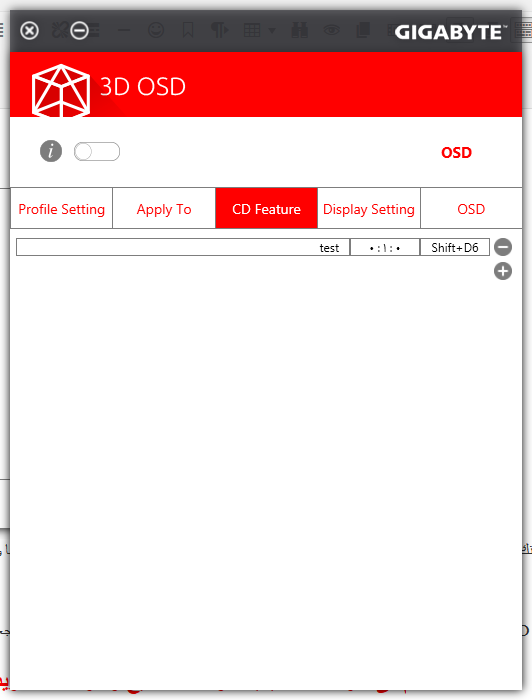 خاصية CD Feature والمقصود بيها COOL DOWN وتتمز تلك الخاصية انها تمكن المستخدم من ضبط الوقت الذي يريد ان يقضية امام الجهاز مثل ضبط البرنامج على ساعة مثلا ليظهر لك اسفل المعلومات الوقت المتبقي علي انتهاء المدة التي حددتها
خاصية CD Feature والمقصود بيها COOL DOWN وتتمز تلك الخاصية انها تمكن المستخدم من ضبط الوقت الذي يريد ان يقضية امام الجهاز مثل ضبط البرنامج على ساعة مثلا ليظهر لك اسفل المعلومات الوقت المتبقي علي انتهاء المدة التي حددتها
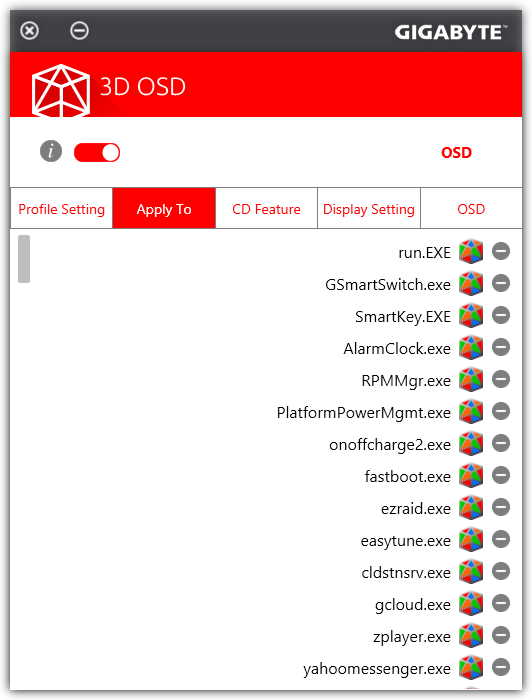 احد مميزات وعيوب البرنامج انه يظهر المعلومات فى اي برنامج اخر ولذلك يمكن وضع البرنامج الذي لا تريد فيه أظهار اي معلومات عن البطاقة الرسومية ويأتى البرنامج بعدد كبير مدمج بالفعل داخلة لراحة افضل للمستخدم
احد مميزات وعيوب البرنامج انه يظهر المعلومات فى اي برنامج اخر ولذلك يمكن وضع البرنامج الذي لا تريد فيه أظهار اي معلومات عن البطاقة الرسومية ويأتى البرنامج بعدد كبير مدمج بالفعل داخلة لراحة افضل للمستخدم
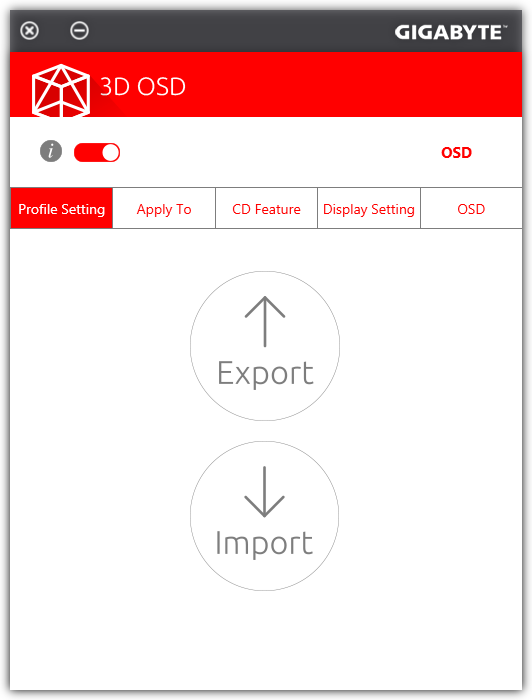 ايضا يمكنك البرنامج من حفظ اعداداتك واستراجعها متى اردت حتى بعد تغييير النظام
ايضا يمكنك البرنامج من حفظ اعداداتك واستراجعها متى اردت حتى بعد تغييير النظام
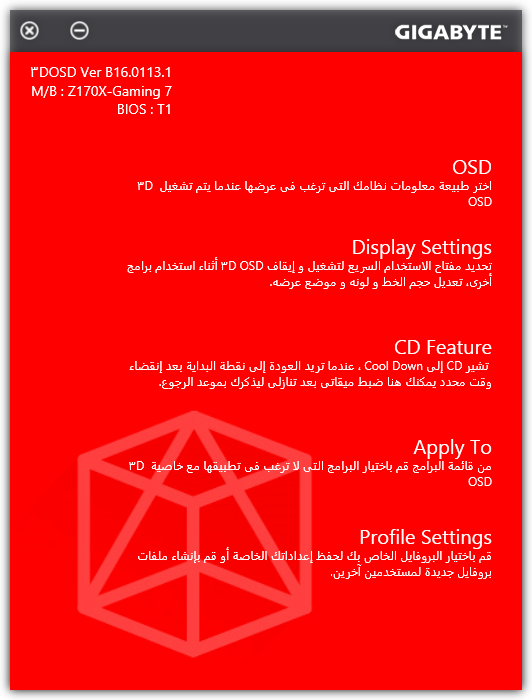 عند الضغط على حرف i فى البرنامج سيعطيك البرنامج معلومات كثيرة عن كل خاصية ايضاً يتم تفعيل عمل البرنامج بتحويل المؤشر بجوار حرف I غلى اللون الأحمر
عند الضغط على حرف i فى البرنامج سيعطيك البرنامج معلومات كثيرة عن كل خاصية ايضاً يتم تفعيل عمل البرنامج بتحويل المؤشر بجوار حرف I غلى اللون الأحمر
 تحكم فى سرعة الأستجابة للوحة المفاتيح وسرعة التصويب ودقتة
تحكم فى سرعة الأستجابة للوحة المفاتيح وسرعة التصويب ودقتة
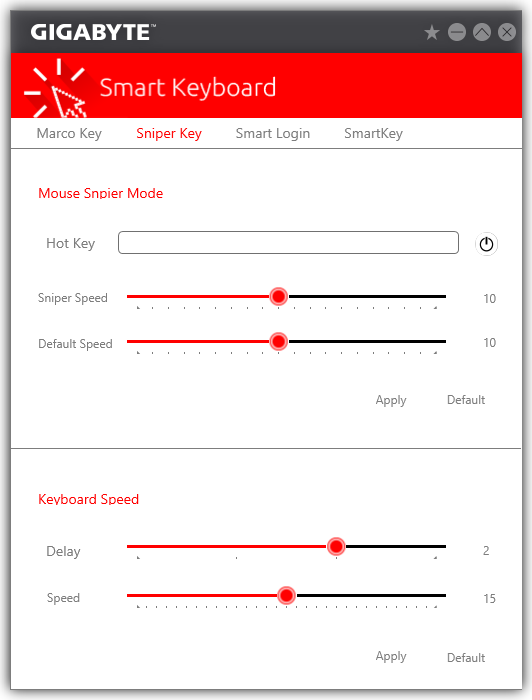 هذه الأداة تعطيك أفضلية في بعض الألعاب مثل لعبة BF4-COD وغيرها من الألعاب وأذا كنت من محبي استخدام أسلحة القنص الشهيرة فربها هذه الأدء ستجعل منك لاعب أفضل الأداة تأتي مع لوحات شركة GIGABYTE الخاصة بالألعاب
هذه الأداة تعطيك أفضلية في بعض الألعاب مثل لعبة BF4-COD وغيرها من الألعاب وأذا كنت من محبي استخدام أسلحة القنص الشهيرة فربها هذه الأدء ستجعل منك لاعب أفضل الأداة تأتي مع لوحات شركة GIGABYTE الخاصة بالألعاب
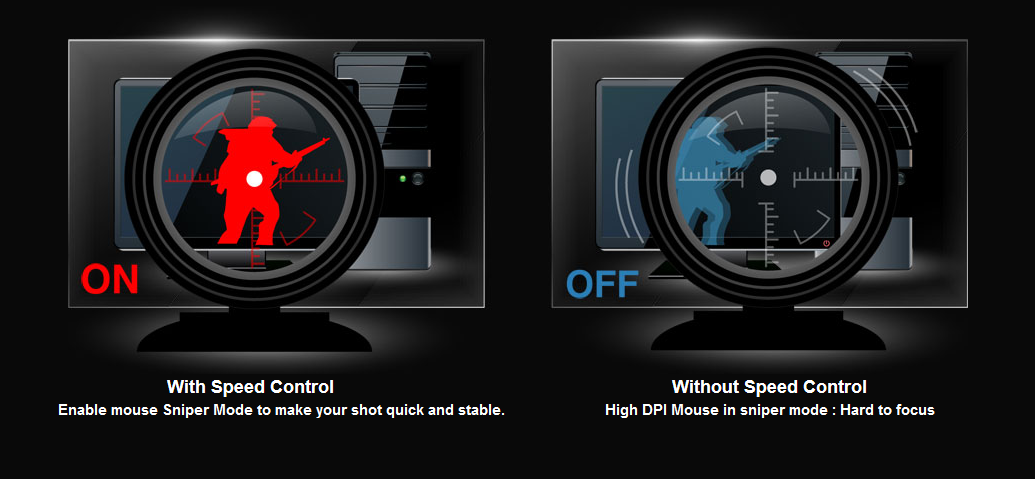 من قائمة Sniper Key في البرنامج الملحق مع لوحتك
من قائمة Sniper Key في البرنامج الملحق مع لوحتك
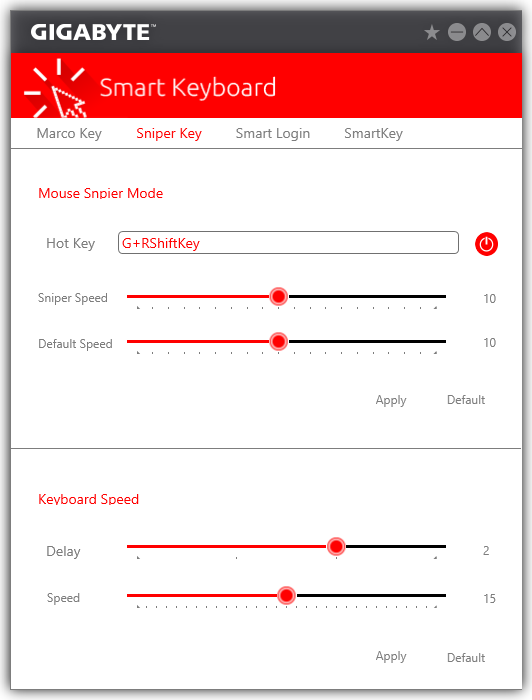 Mouse Sniper Mode : قم بأختيار مفتاح وصول عشوائي لتشغيل وضع Sniper الملحق من البرنامج ولا تنسي تحديد السرعة التى تلائمك فبمجرد الضغط علي المفتاح الذي تقوم بتحديدة داخل البرنامج ستجد الخاصية تعمل داخل الألعاب شخصيا قمت بتجربتة وهو أضافة جيدة اذا كنت من محبي استخدام اسلحة القناصة
Mouse Sniper Mode : قم بأختيار مفتاح وصول عشوائي لتشغيل وضع Sniper الملحق من البرنامج ولا تنسي تحديد السرعة التى تلائمك فبمجرد الضغط علي المفتاح الذي تقوم بتحديدة داخل البرنامج ستجد الخاصية تعمل داخل الألعاب شخصيا قمت بتجربتة وهو أضافة جيدة اذا كنت من محبي استخدام اسلحة القناصة
Keyboard Speed : قم بتحديد مدي استجابة سرعة لوحة المفاتيح الخاصة بك واذا اردت تجربة هذه الخاصية انصحك بفتح بنرامج WORD والضغط علي الحروف وتري النتائج بنفسك فمع تقليل زمن التأخير ستشعر ان لوحة المفاتيح الخاصة بك أسرع من ما الوضع الأفتراضي لها
قم بتخصيص بعض الحركات بشكل تلقائي
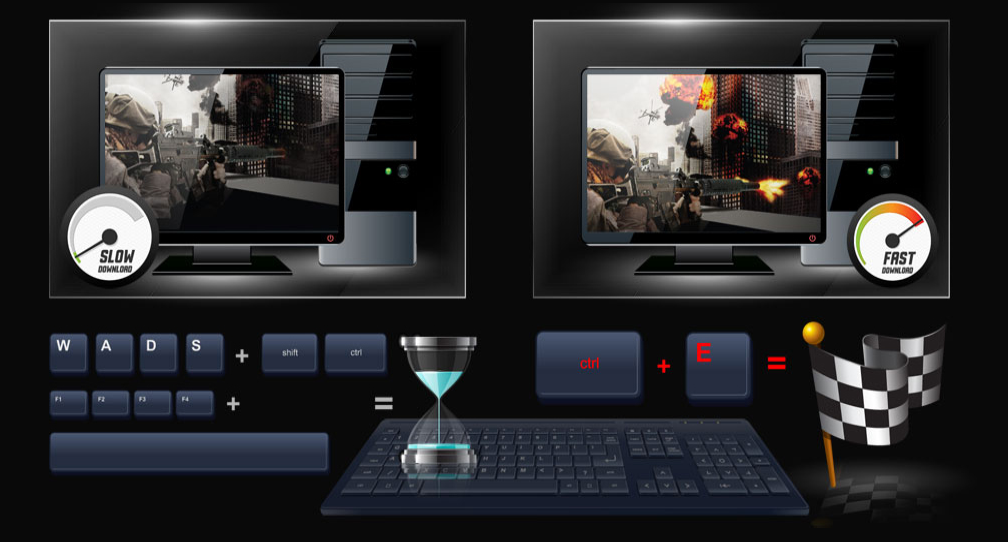 أذا كنت تحتاج إلى الضغط علي بعض المفاتيح بشكل تلقائي في بعض الألعاب لعدد كبير من المرات فهذه الخاصية موجهة لك بدون شك
أذا كنت تحتاج إلى الضغط علي بعض المفاتيح بشكل تلقائي في بعض الألعاب لعدد كبير من المرات فهذه الخاصية موجهة لك بدون شك
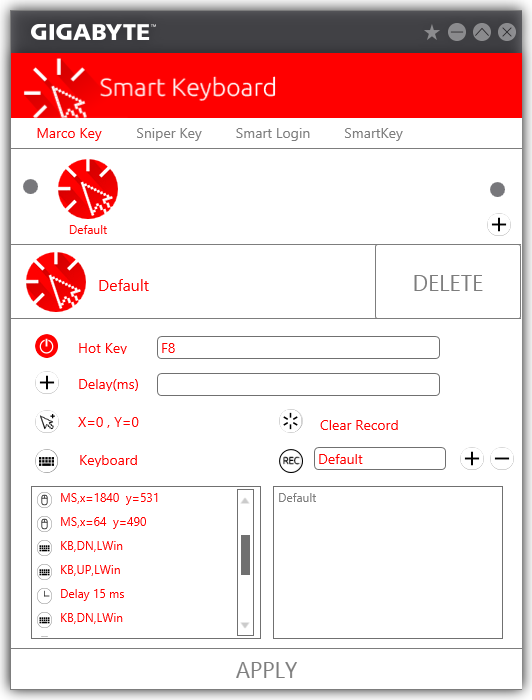 من فائمة Macro يمكنك تخصيص عدد من الأومر مثل الضغط علي حرف E ثم Z ثم Y ومثال بسيط علي ذلك سيكون لعبة Mortal Kombat أذا اردت عمل احد الضربات الصعبة والتي تحتاج إلى الضغط علي اكثر من مفتاح بالتتابع بل وبعدد معين من المرات فيمكنك تخزين تلك الضربات وتقم بأستخدام البرنامج ومن ثم اضغط علي مفتاح واحد فقط وستقوم لوحة المفاتيح بتنفيذ ما تم تخزينة عليها ليصبح لديك ميزة قتالية رائعة دون وجود احتمال للخطاً اثناء تنفيذ الضربات
من فائمة Macro يمكنك تخصيص عدد من الأومر مثل الضغط علي حرف E ثم Z ثم Y ومثال بسيط علي ذلك سيكون لعبة Mortal Kombat أذا اردت عمل احد الضربات الصعبة والتي تحتاج إلى الضغط علي اكثر من مفتاح بالتتابع بل وبعدد معين من المرات فيمكنك تخزين تلك الضربات وتقم بأستخدام البرنامج ومن ثم اضغط علي مفتاح واحد فقط وستقوم لوحة المفاتيح بتنفيذ ما تم تخزينة عليها ليصبح لديك ميزة قتالية رائعة دون وجود احتمال للخطاً اثناء تنفيذ الضربات
يجب تفعيل مفاتيح الأختصارات بعد الضبط عن طريق الضغط على الشعار الذي يشبة مفتاح التشغيل داخل البرنامج ليكون لونة احمر ليدل علي ان مفتاح الأختصار الأن يمكن استخدامة
ايضاً اضغط على شعار الماوس داخل البرنامج واستمر في الشغط لتسجيل حركة المؤشر على الشاشة ثم اترك يدك ليعطيك البرنامج اشعار انه قام بحفظ مكن المؤشر على الشاشة
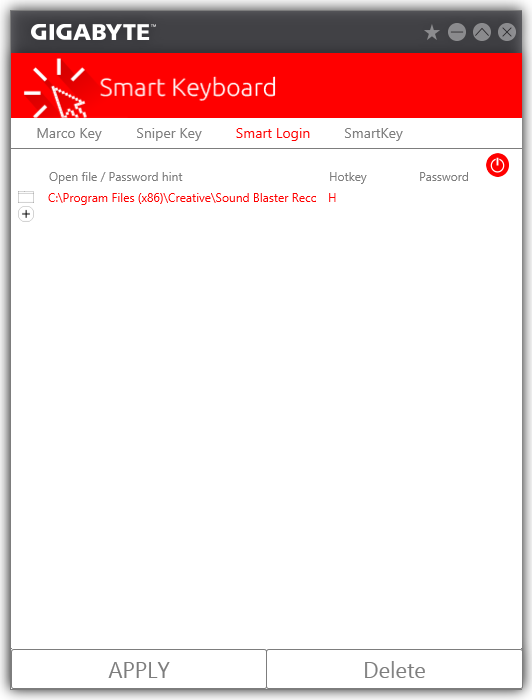 قسم Smart Login يمكنك من فتح اي برنامج تريدة عن طريق استخدام مفاتيح مختصرة لهذا الأمر
قسم Smart Login يمكنك من فتح اي برنامج تريدة عن طريق استخدام مفاتيح مختصرة لهذا الأمر
كيف يمكنك تجربة هذه البرامج أستخدم القرص المرن الذى يأتي مع لوحتك الأم من شركة GIGABYTE وقم بتنصيب برنامج APP CENTER وتنصيب تلك البرامج من داخلة
يمكنك أيضا تحميل البرامج من موقع الشركة الأم
